「令和」へ改元直後は「今日の日付」に関心が集中するでしょうね。
エクセル資料の日付も、いつもの西暦ではなく「令和元年」と表示させましょうか。とくに連休前の「改元前」に配布したエクセル資料の日付が、連休後の「改元後」に開くと、「令和元年5月7日」と自動的に「令和対応」ができていればすばらしいですね。
「令和」を表示させるには「表示形式」で「和暦」を選べば良いのですが、「令和元年」ではなく「令和1年」と表示されます。
「令和元年」と表示させた「額縁入り今日の日付」画像の作り方についてご説明します。画像ですが、日付は毎日更新が反映する「カメラ」機能を使います。
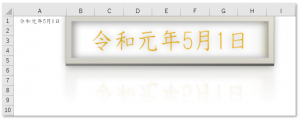
「令和」問題すべてがここで解決いたします!
EXCEL令和対応、改元関連の困り事解決33の手法
専門知識は不要、見るだけで夢が広がります!
すごいEXCEL改革事例
EXCEL自動化ファイルプレゼント
この世でもっともわかりやすい関数解説
VLOOKUP関数なぁんだそーだったのか!
IF関数これなら即使える!
EXCEL屋をさらに無料で活用する方法!
EXCEL屋メルマガ登録(無料)
EXCEL屋への質問ページ(回答無料)
額縁入り「令和元年日付」日付更新型画像
まず「和暦」に設定
①セルA1へ「=TODAY()」と入力し、「本日日付」を表示させます。
②「セルの書式設定」を出します。
③「表示形式」の「カレンダーの種類(A)」で「和暦」を選択します。
④和暦のサンプルから選択します。
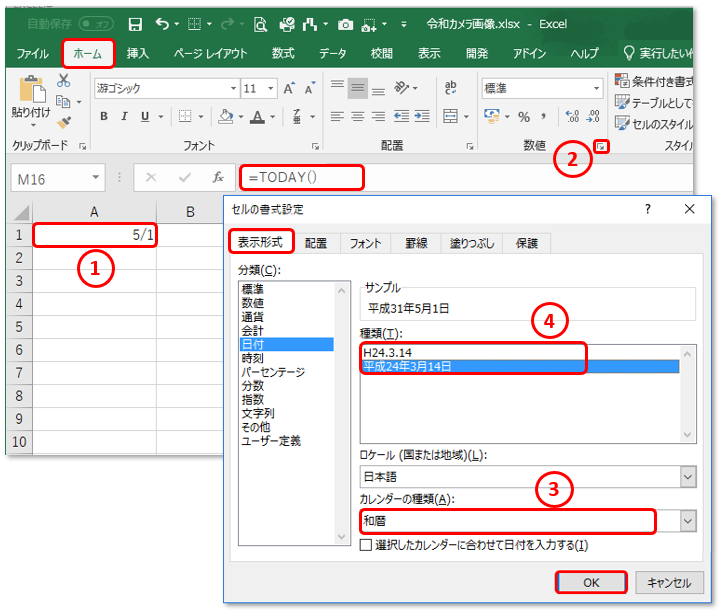
改元前でも「令和元年」を表示する方法
5月1日改元前に作成する場合は、「和暦」に設定してもエクセルが「令和」を表示する準備ができていないため、「条件付き書式」を使って表示させます。この設定は5月1日以降も有効なので、作り直す必要はありません。
①「ホーム」タブの「条件付き書式」をクリックします。
②「新しいルール(N)」をクリックします。
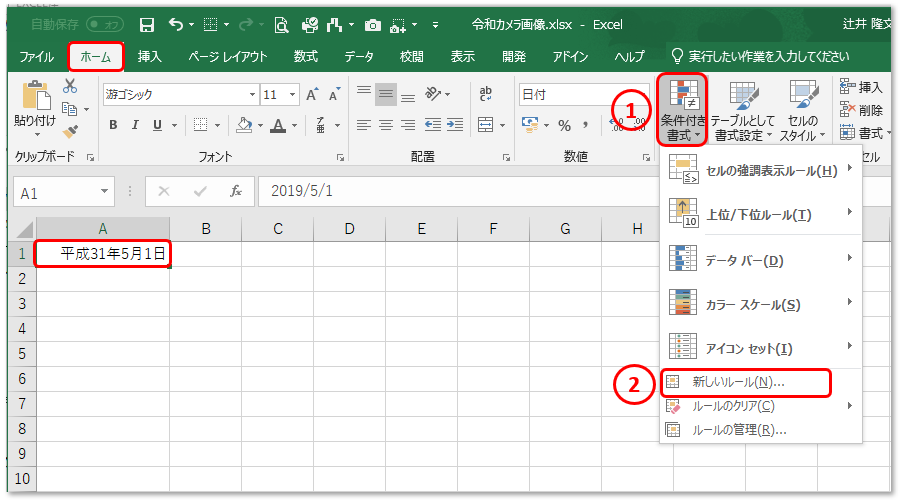
③「指定の値を含むセルだけを書式設定」を選択します。
④「セルの値」に続いて「次の値の間」を選択します。
⑤始まりと終わり「平成31年5月1日」~「平成31年12月31日」を入力します。
⑥この条件で書式を変更しますので「書式」をクリックします。
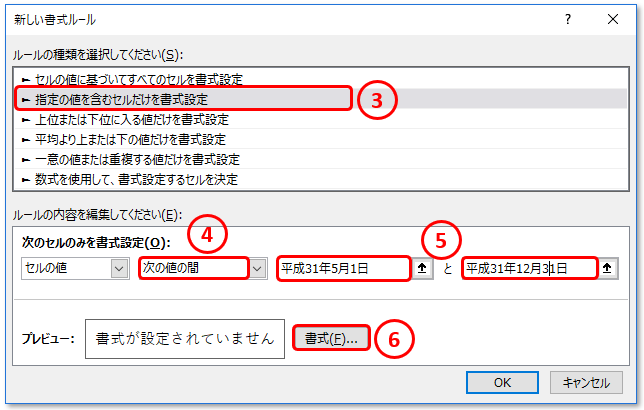
「令和1年」を「令和元年」と表示する
⑦「ユーザー定義」「種類(T)」へ「”令和元年”m”月”d”日”」と入力します。元号を表す「ggg」も、年を表す「e」も使いません。「OK」で対象セルの日付が「令和元年」に変更されました。
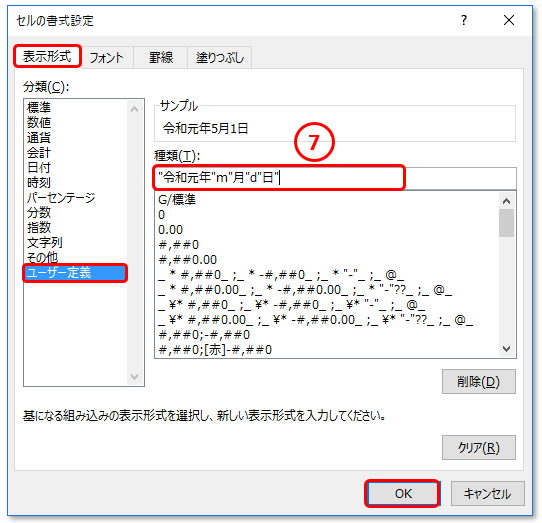
カメラ機能で画像化する
①元データのセル範囲を選択します。
②「カメラ」をクリックします。
③貼り付け先セルをクリックすると「画像」として貼り付きました。画像ですから、拡大や塗りつぶし等々画像として様々な編集が可能です。
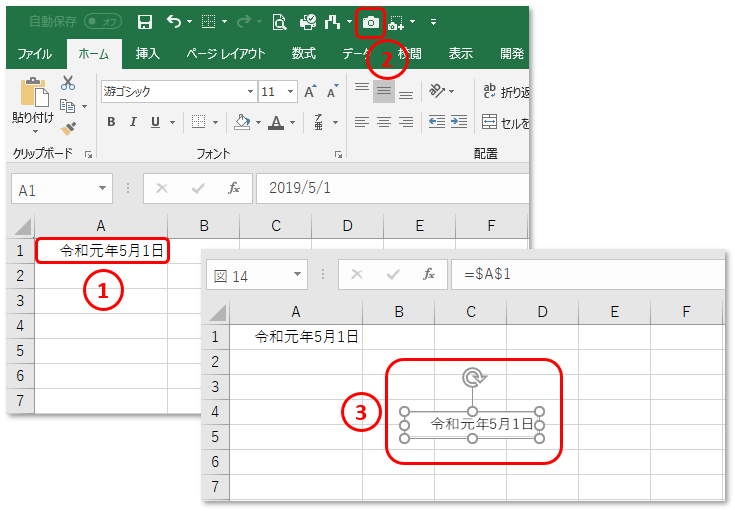
④「表示」タブ「□目盛線」のチェックをはずしてシートをきれいに見せます。
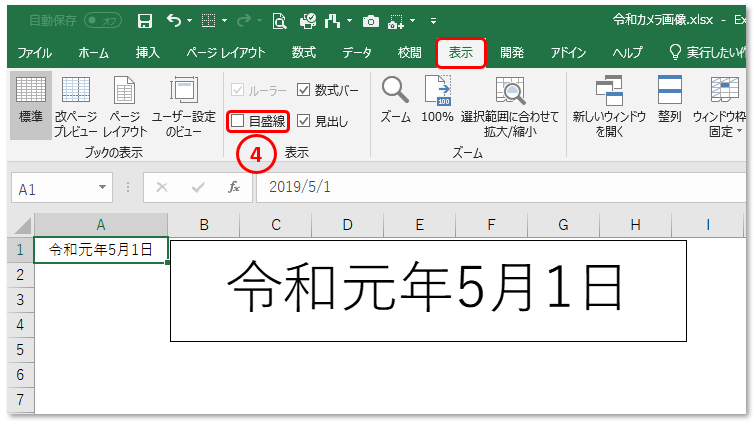
⑤「図ツール」タブをクリックします。
⑥「図の枠線」の「□枠線なし」をクリックして不要な枠を消します。
⑦「額縁メニュー」から好みの額縁を指定します。
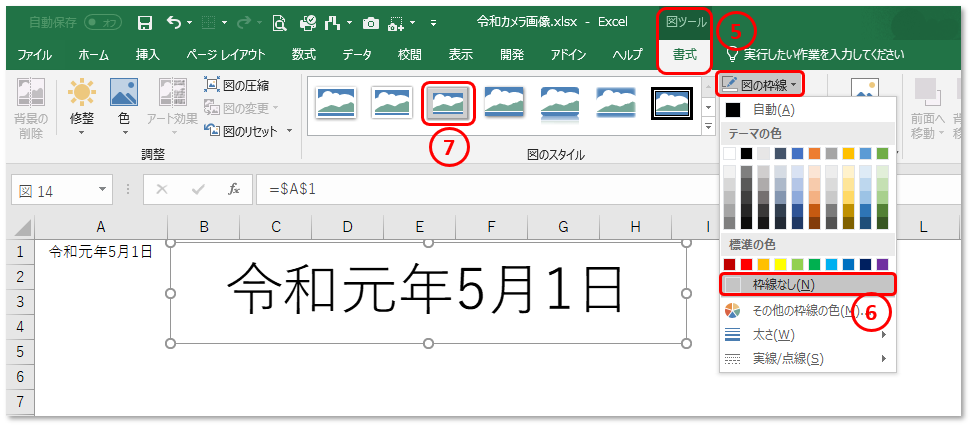
「図ツール」メニューを使って自由に加工が可能です。セルA1の日付に連動していますので、「=today()」が設定されていたら、常に今日の日付を表示します。
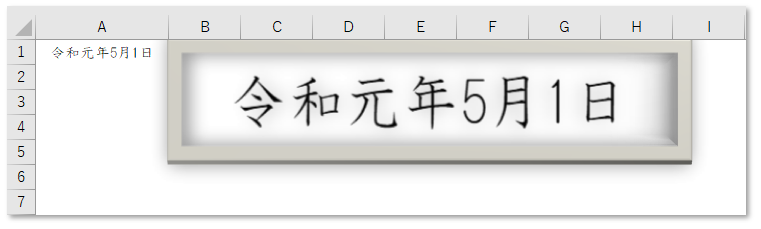
カメラを追加する方法
「カメラアイコン」が表示されていない場合、追加する方法を解説します。
①「クイックアクセスツールバー」の右側▼をクリック「その他のコマンド(M)」をクリックします。

②「コマンドの選択(C)」で「リボンにないコマンド」を選択します。
③「カメラ」を選択して「追加(A)」ボタンで右側の一覧へ追加します。
④「OK」で追加完了。

⑤「クイックアクセスツールバー」に「カメラ」が追加されました。

働き方改革の名の元、業務時間の短縮を指示されるのに、現場からの無理難題は増える一方!もう投げ出したい(泣)、、、そうなる前に【EXCEL屋】で検索!
まずはコチラをブックマーク
業務現場で「本当に」役立つEXCEL活用術をメールでお届けします。もちろん無料!
登録はコチラ
検索したり、いろいろ頑張ったけど、どうしても解決できない問題を【EXCEL屋】が解決します。「成功事例」として記事化OKの場合は「解決料無料!」
コチラから課題をお知らせください





